プロジェクトアクティビティ図
前書き
プロジェクトに関しては、プロジェクト全体が相互に依存する多くのタスクに分割されます。この一連のタスクでは、タスクの順序または順序が非常に重要です。
順序が間違っていると、プロジェクトの最終結果が経営陣の期待どおりにならない可能性があります。
プロジェクト内の一部のタスクは、他のタスクと並行して安全に実行できます。プロジェクトアクティビティ図では、タスクのシーケンスが簡単に示されています。
プロジェクトのアクティビティ図を描くために使用できるツールはたくさんあります。Microsoft Projectは、この種の作業で最も人気のあるソフトウェアの1つです。
それに加えて、Microsoft Vision(Windowsの場合)とOmni Graffle(Macの場合)を使用してアクティビティ図を描画できます。
ワークフロー
プロセスフロー図を見たことがありますか?はいの場合、アクティビティ図は同じ形になります。通常、アクティビティ図には、ボックスと矢印の2つの主要な形状があります。
アクティビティ図のボックスはタスクを示し、矢印は関係を示します。通常、関係はアクティビティで発生するシーケンスです。
以下は、ボックス内のタスクと矢印で表された関係を持つアクティビティ図の例です。
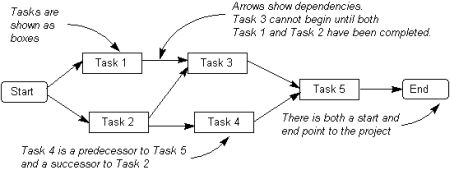
このタイプのアクティビティ図は、ノード上のアクティビティ図とも呼ばれます。これは、すべてのアクティビティ(タスク)がノード(ボックス)に表示されるためです。
または、アクティビティ図を表示する別の方法があります。これは、アクティビティオンアロー図と呼ばれます。この図では、アクティビティ(タスク)が矢印で示されています。
ノード上のアクティビティの図と比較すると、矢印上のアクティビティの図は少し混乱を招きます。したがって、ほとんどの場合、人々はノード上のアクティビティ図を使用することがよくあります。以下は、矢印上のアクティビティの図です。
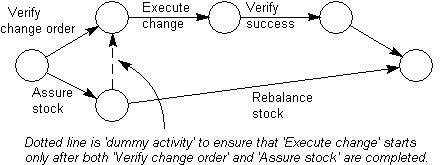
アクティビティ図の描き方は?
アクティビティ図の作成は簡単です。この目的のために、付箋紙やソフトウェアなどの紙ベースの資料を使用できます。使用する媒体に関係なく、アクティビティ図を作成するプロセスは同じです。
アクティビティ図の作成に関連する主な手順は次のとおりです。
ステップ1
まず、プロジェクト内のタスクを特定します。この目的でWBS(Work Breakdown Structure)を使用でき、同じことを繰り返す必要はありません。
アクティビティ図にも同じタスクの内訳を使用してください。アクティビティ図の作成にソフトウェアを使用する場合(推奨)、アクティビティごとにボックスを作成します。
混乱を避けるために、すべてのボックスを同じサイズで示してください。すべてのタスクの粒度が同じであることを確認してください。
ステップ2
タスクを実行しているユーザーや時間枠など、タスクボックスに情報を追加できます。この情報は、ボックス内に追加することも、ボックスの近くに追加することもできます。
ステップ3
ここで、プロジェクトの実行中に実行される順序でボックスを配置します。初期のタスクは左側にあり、プロジェクト実行の後半で実行されるタスクは右側にあります。並行して実行できるタスクは、互いに並行して(垂直に)維持する必要があります。
正しくなるまで、シーケンスを何度も調整する必要がある場合があります。これが、ソフトウェアがアクティビティ図を作成するための簡単なツールである理由です。
ステップ4
次に、矢印を使用してタスクボックスを結合します。これらの矢印は、タスクのシーケンスを示します。プロジェクトの開始と終了を明確に示すために、「開始」ボックスと「終了」ボックスを追加できる場合があります。
上記の4つのステップで行ったことを理解するには、次のアクティビティ図を参照してください。
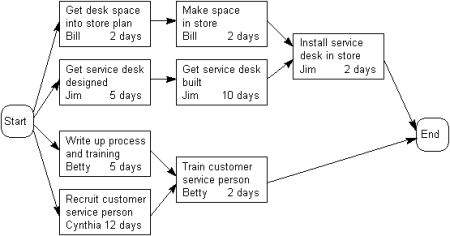
結論
アクティビティ図は、プロジェクトタスクのシーケンスを説明するために使用できます。これらの図は最小限の労力で作成でき、相互に依存するタスクを明確に理解できます。
さらに、アクティビティ図はクリティカルパス法の入力です。